DDR爱好者之家 Design By 杰米
来源:PS联盟 作者:Sener
本教程介绍黑白图片效果的制作。黑白图片比较讲究光感的调节,可以适当把主体部分调亮,背景部分调暗,这样可以非常鲜明的突出主体,也可以根据自己的创意做出其它视觉效果。
原图

最终效果
 1、打开原图素材,新建一个图层填充黑色,把前景颜色设置为白色,新建一个图层用柔角的画笔涂出一些不规则的高光区域如下图。
1、打开原图素材,新建一个图层填充黑色,把前景颜色设置为白色,新建一个图层用柔角的画笔涂出一些不规则的高光区域如下图。
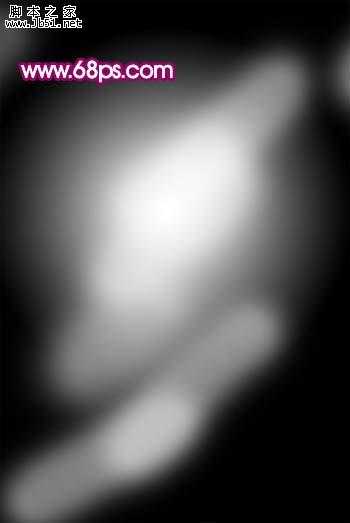
<图1>
2、新建一个图层,按字母“D”,把前背景颜色设置为默认的黑白,然后执行:滤镜 > 渲染 > 云彩,确定后按Ctrl + Alt + F 加强一下,效果如图2,然后把图层混合模式改为“叠加”,效果如图3。
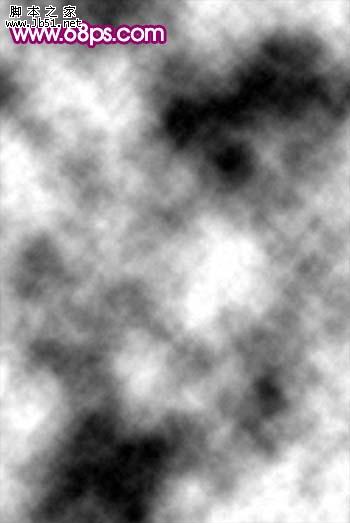
<图2>

<图3> 3、新建一个图层,执行:滤镜 > 渲染 > 云彩,确定后执行:滤镜 > 风格化 > 浮雕效果,参数设置如图4。确定后再执行:滤镜 > 其它 > 自定,数值默认,效果如图5。

<图4>

<图5>
4、把纹理图层混合模式改为“叠加”,效果如图6。

<图6>
5、把背景复制一层,按Ctrl + Shift + ] 置顶,然后用钢笔工具把人物部分抠出来,复制到新的图层,再把背景副本图层隐藏,效果如下图。

<图7> 6、打开图8所示的头发素材,抠出来复制进来放到人物图层的下面,适当给人物加上头发,如图9。

<图8>

<图9>
7、打开图10所示的翅膀素材,抠出来后(可直接按Ctrl + Alt + ~ 调出高光选区,按Ctrl + J 即可抠出翅膀),放到人物图层的下面适当的变形处理并复制做成翅膀效果,如图11。

<图10>

<图11> 8、回到人物图层,执行:图像 > 调整 > 亮度/对比度,参数设置如图12,效果如图13。
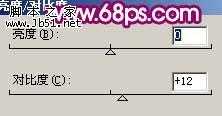
<图12>

<图13>
上一页12 下一页 阅读全文
本教程介绍黑白图片效果的制作。黑白图片比较讲究光感的调节,可以适当把主体部分调亮,背景部分调暗,这样可以非常鲜明的突出主体,也可以根据自己的创意做出其它视觉效果。
原图

最终效果
 1、打开原图素材,新建一个图层填充黑色,把前景颜色设置为白色,新建一个图层用柔角的画笔涂出一些不规则的高光区域如下图。
1、打开原图素材,新建一个图层填充黑色,把前景颜色设置为白色,新建一个图层用柔角的画笔涂出一些不规则的高光区域如下图。 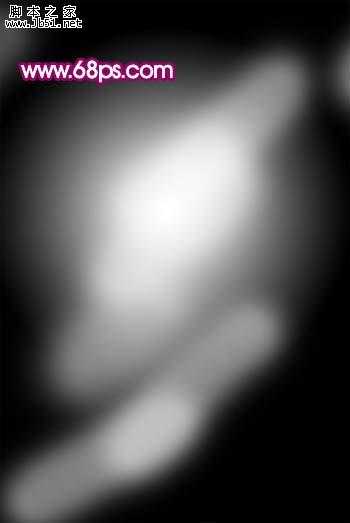
<图1>
2、新建一个图层,按字母“D”,把前背景颜色设置为默认的黑白,然后执行:滤镜 > 渲染 > 云彩,确定后按Ctrl + Alt + F 加强一下,效果如图2,然后把图层混合模式改为“叠加”,效果如图3。
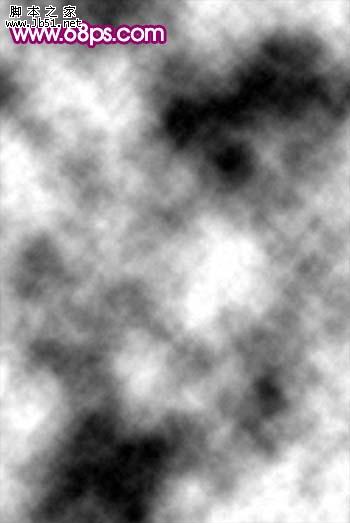
<图2>

<图3> 3、新建一个图层,执行:滤镜 > 渲染 > 云彩,确定后执行:滤镜 > 风格化 > 浮雕效果,参数设置如图4。确定后再执行:滤镜 > 其它 > 自定,数值默认,效果如图5。

<图4>

<图5>
4、把纹理图层混合模式改为“叠加”,效果如图6。

<图6>
5、把背景复制一层,按Ctrl + Shift + ] 置顶,然后用钢笔工具把人物部分抠出来,复制到新的图层,再把背景副本图层隐藏,效果如下图。

<图7> 6、打开图8所示的头发素材,抠出来复制进来放到人物图层的下面,适当给人物加上头发,如图9。

<图8>

<图9>
7、打开图10所示的翅膀素材,抠出来后(可直接按Ctrl + Alt + ~ 调出高光选区,按Ctrl + J 即可抠出翅膀),放到人物图层的下面适当的变形处理并复制做成翅膀效果,如图11。

<图10>

<图11> 8、回到人物图层,执行:图像 > 调整 > 亮度/对比度,参数设置如图12,效果如图13。
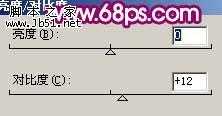
<图12>

<图13>
上一页12 下一页 阅读全文
DDR爱好者之家 Design By 杰米
广告合作:本站广告合作请联系QQ:858582 申请时备注:广告合作(否则不回)
免责声明:本站资源来自互联网收集,仅供用于学习和交流,请遵循相关法律法规,本站一切资源不代表本站立场,如有侵权、后门、不妥请联系本站删除!
免责声明:本站资源来自互联网收集,仅供用于学习和交流,请遵循相关法律法规,本站一切资源不代表本站立场,如有侵权、后门、不妥请联系本站删除!
DDR爱好者之家 Design By 杰米
暂无评论...
稳了!魔兽国服回归的3条重磅消息!官宣时间再确认!
昨天有一位朋友在大神群里分享,自己亚服账号被封号之后居然弹出了国服的封号信息对话框。
这里面让他访问的是一个国服的战网网址,com.cn和后面的zh都非常明白地表明这就是国服战网。
而他在复制这个网址并且进行登录之后,确实是网易的网址,也就是我们熟悉的停服之后国服发布的暴雪游戏产品运营到期开放退款的说明。这是一件比较奇怪的事情,因为以前都没有出现这样的情况,现在突然提示跳转到国服战网的网址,是不是说明了简体中文客户端已经开始进行更新了呢?
更新日志
2024年05月14日
2024年05月14日
- 《印蒂卡》评测:魔鬼和上帝都是你
- [ABC唱片]-《邓丽君—忆君集》[K2-114][K2CD][WAV+CUE]
- [ABC唱片]-《西电之声—人声》[HDS-182][6N纯银镀膜]WAV+CUE
- [ABC唱片]-《雪莉—非常雪莉》[HDS-072][6N纯银镀膜]WAV+CUE
- 《歌手2024》发文:将根据歌手档期进行后续邀请
- 《地狱潜者2》CEO在仍就游戏下架与索尼协商 但情况不乐观
- 马斯克母亲在上海发图 晒儿子送的节日鲜花
- 群星.1990-华纳怀念金曲【华纳】【WAV+CUE】
- 林姗.2010-伴你过一生【豪记】【WAV+CUE】
- 余佳运.2024-YU【FLAC分轨】
- 喜马拉雅之灵
- 世外桃源 Arcadian
- 对你的想象 The Idea of You
- 新手心得,武器系统攻略及武器怎么获得
- 原画壁纸及美图第219期,无水印可自取
